掃描全能王是一款功能強大的掃描應用軟件,能夠幫助用戶輕松將紙質文件轉化為數字格式。為了滿足不同用戶的需求,掃描全能王提供了多種頁面設置選項。本文將詳細介紹如何在掃描全能王中調整頁面設置,包括頁面順序調整、頁面尺寸設置以及掃描質量與大小的調整等多個方面。
一、調整頁面順序 調整頁面順序功能讓用戶能夠重新排列或刪除掃描文件中的頁面。以下是具體操作步驟:
1. 啟動應用:確保手機上已經安裝并啟動了掃描全能王app。
3. 選擇文檔頁面調整:在工具箱菜單中,選擇“文檔頁面調整”選項。
4. 調整頁面:從文檔列表中選擇需要調整的文件,長按想要移動的頁面并拖動到目標位置。
二、設置頁面尺寸 掃描全能王允許用戶自定義文檔的頁面尺寸,以滿足不同的需求。以下是如何更改頁面尺寸的具體步驟:
1. 進入設置頁面:打開掃描全能王app,進入“我”的頁面,然后點擊“設置”選項。
2. 選擇頁面尺寸:在設置頁面中,找到并點擊“頁面尺寸”選項。
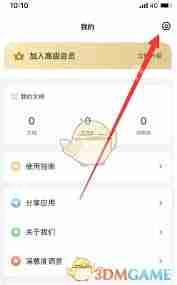
3. 選擇所需尺寸:從提供的選項中選擇合適的頁面尺寸。
三、調整掃描質量與大小 除了頁面尺寸,掃描全能王還允許用戶調整掃描的質量和大小,以適應不同的使用場景。以下是具體的操作步驟:
1. 進入文檔掃描界面:在掃描全能王app中,進入“我”頁簽,點擊“文檔掃描”。
2. 選擇掃描質量與大小:在文檔掃描界面,點擊“掃描質量與大小”選項。
3. 調整滑塊:通過左右移動圓形滑塊,可以設置掃描的質量和大小。滑塊移動到標準位置時,示意圖會顯示當前設置的尺寸和質量。
四、書籍掃描設置 掃描全能王還提供了專門的書籍掃描功能,適用于掃描整本書籍或雜志。以下是書籍掃描的設置步驟:
1. 打開書籍功能:在掃描全能王app中,找到并點擊書籍功能按鈕。
2. 拍攝書籍頁面:將手機橫置,將書籍放入提示框內,然后點擊拍攝按鈕。可以一次性拍攝多張頁面,完成后點擊“下一步”。
3. 裁剪和調整:拍攝完成后,可以對每張頁面進行單獨的裁剪和調整。點擊裁剪進入修改頁面,通過調節紅框區域的藍線來調整掃描內容,完成后點擊“確認”。
4. 命名和分享:根據書名修改文件名,以便查找時更方便。點擊分享按鈕,選擇合適的文件格式保存。
通過以上步驟,用戶可以根據具體需求在掃描全能王中調整頁面設置,從而獲得最佳的掃描效果。不論是調整頁面順序、設置頁面尺寸,還是調整掃描質量和大小,掃描全能王都提供了便捷的操作方法,讓用戶能夠輕松管理自己的掃描文檔。







